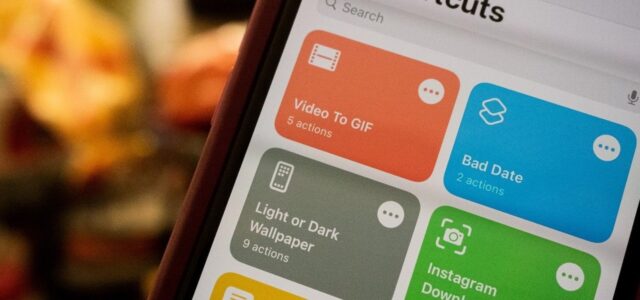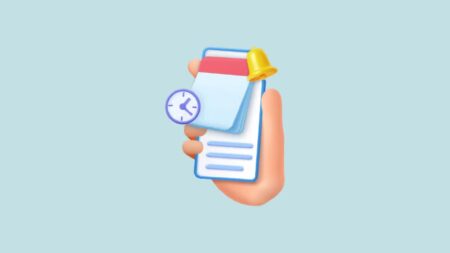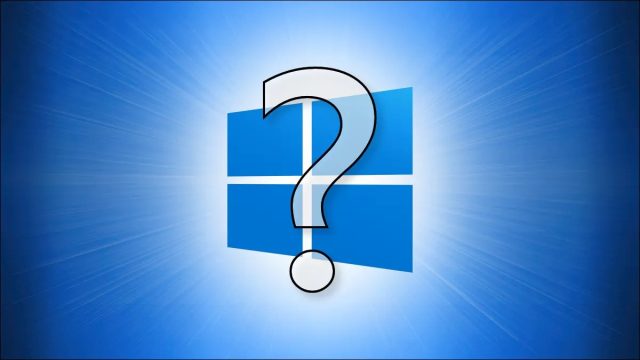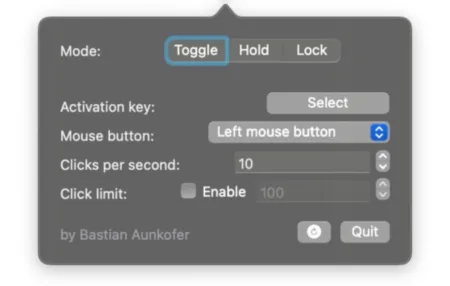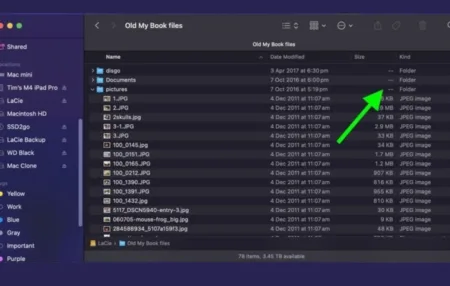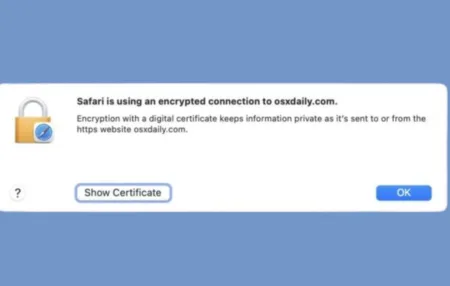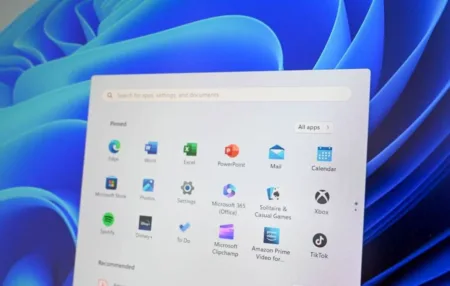می خواهید یک ویدیو را به GIF تبدیل کنید؟ با نحوه تبدیل ویدیو به GIF در آیفون و آیپد همراه باشید. گیف های متحرک به یکی از اجزای اصلی اینترنت تبدیل شده اند. کلیپ های ویدیویی بدون صدا که در سال ۱۹۸۷ اختراع شدند، همه جا از شبکه های رسانه های اجتماعی گرفته تا پلتفرمهای پیام رسان، هستند و بیشتر برای بیان احساسات، برقراری ارتباط ایده ها یا صرفا خنداندن مردم استفاده می شوند.
از آنجایی که فایل های GIF بسیار کوتاهند، به سرعت دانلود می شوند و به طور خودکار پخش می شوند، آنچه را که شما می خواهید به سرعت و بدون تلاش خاصی به بیننده منتقل می کنند. علاوه بر این، به لطف برنامه Shortcuts اپل، می توانید کلیپ های ویدیویی را سریع و به آسانی در آیفون و آیپد به GIF تبدیل کنید، حتی بدون نیاز به دانلود چیزی. این مطلب نحوه تبدیل ویدیو به GIF در آیفون و آیپد را به شما آموزش می دهد.
مراحل زیر نحوه تبدیل ویدیو به GIF در آیفون و آیپد را به شما نشان می دهند:
۱- ابتدا برنامه Shortcuts را باز کنید.
۲- سپس در برنامه به زبانه Gallery بروید. Video to GIF را جستجو کنید و روی میانبر در نتایج ضربه بزنید، بعد روی Add Shortcut ضربه بزنید.
۳- با ضربه زدن روی میانبر در زبانه My Shortcuts، آن را باز کنید.
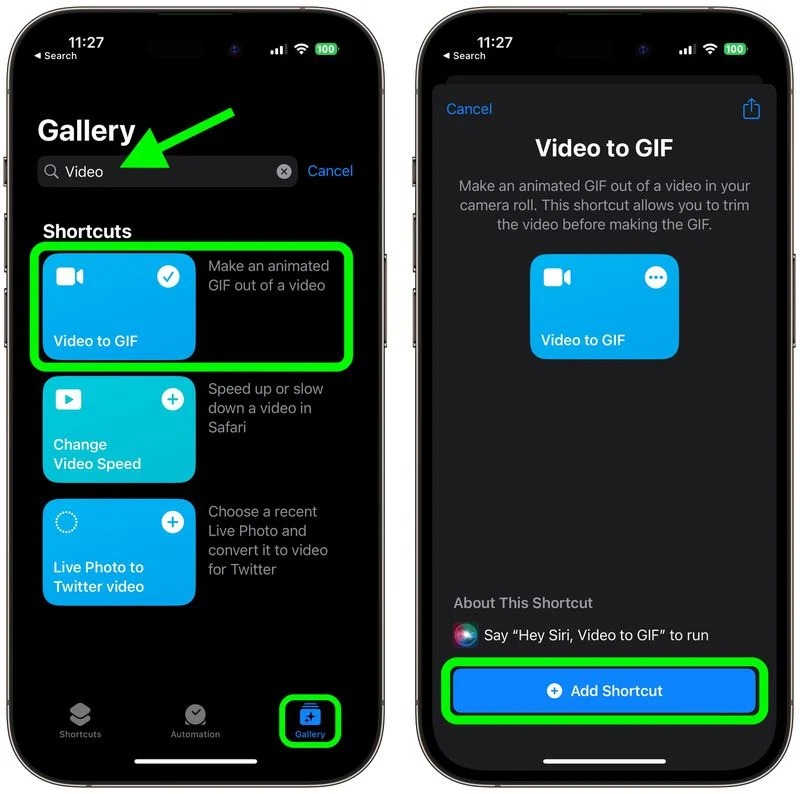
۴- لیستی از ویدیوها از کتابخانه عکستان به شما نمایش داده می شود که می توانید آنها را به GIF تبدیل کنید. کلیپی را که می خواهید تبدیل کنید، انتخاب کنید.
۵- اگر ویدیو خیلی طولانی باشد، از شما می خواهد با کشیدن فلش ها در دو طرف تایملاین، آن را کوتاه کنید. پس از مشخص کردن زمان ویدیو، روی Save ضربه بزنید.
۶- روی گزینه Share زیر Save Image ضربه بزنید یا روش به اشتراک گذاشتن را انتخاب کنید. وقتی کارتان تمام شد، Done را بزنید.
اکنون نحوه تبدیل ویدیو به GIF در آیفون و آیپد را یاد گرفته اید. اگر می خواهید کنترل بیشتری هنگام ساخت گیف ها داشته باشید، از یک ابزار اختصاصی ایجاد GIF مانند GIPHY استفاده کنید. این برنامه برای دانلود رایگان است و شامل گزینه های اضافی از جمله برچسب ها و افکت ها برای اضافه کردن به گیف شماست.
نحوه تبدیل ویدیو به GIF در آیفون و آیپد به این ترتیب است. می خواهید GIF را در آیفون ذخیره کنید؟ نحوه ذخیره کردن GIF در آیفون را ببینید.